الإعلانات
 جوجل كروم، متصفح الويب المجاني من Google ، يحتوي على العشرات من ميزات "التفاصيل الصغيرة" التي يمكنها تحسين تجربة التصفح حقًا. إحدى هذه الميزات هي صفحة علامة التبويب الجديدة: بدلاً من صفحة فارغة عديمة الفائدة ، يعرض Chrome تلقائيًا قائمة تحتوي على صور مصغرة من مواقع الويب التي تزورها بشكل متكرر.
جوجل كروم، متصفح الويب المجاني من Google ، يحتوي على العشرات من ميزات "التفاصيل الصغيرة" التي يمكنها تحسين تجربة التصفح حقًا. إحدى هذه الميزات هي صفحة علامة التبويب الجديدة: بدلاً من صفحة فارغة عديمة الفائدة ، يعرض Chrome تلقائيًا قائمة تحتوي على صور مصغرة من مواقع الويب التي تزورها بشكل متكرر.
فقط لأن Chrome يقدم هذه الميزة الرائعة لا يعني أنه لا يمكن تحسينها ، لذلك سأذهب في هذا الدليل نقدم لك Speed Dial for Chrome ، وهو ملحق رائع يمكن أن يجعل صفحة علامة التبويب الجديدة تبدو ووظيفتها أفضل.
اتصال سريع
يعد Speed Dial امتدادًا رائعًا لمتصفح Chrome الذي يستبدل صفحة علامة التبويب الجديدة الافتراضية بأزرار كبيرة وملفتة للنظر وقابلة للتخصيص بدرجة كبيرة. باستخدام الاتصال السريع ، يمكنك أن تأخذ صفحة علامة التبويب الجديدة القياسية الخاصة بك:

وتحويله إلى هذا:

ابدء
لبدء استخدام الطلب السريع ، توجه إلى صفحة ملحق Chrome للطلب السريع. انقر فوق الأزرق تثبيت سيكون الزر والإضافة جاهزة للعمل!
يعد إعداد مواقع الويب المفضلة لديك في Speed Dial أمرًا سهلاً للغاية. عند عرض موقع ويب تريد تضمينه في صفحة علامة التبويب الجديدة ، انقر ببساطة فوق رمز الطلب السريع في شريط URL وحدد
أضف الصفحة الحالية. لعرض صفحة علامة التبويب الجديدة ، لديك بعض الخيارات:- افتح علامة تبويب فارغة جديدة باستخدام CTRL + T.
- افتح علامة تبويب فارغة جديدة من خلال النقر على رمز مفتاح الربط في أعلى يمين المتصفح والاختيار علامة تبويب جديدة.
- انقر فوق رمز الطلب السريع وحدد افتح الاتصال السريع.
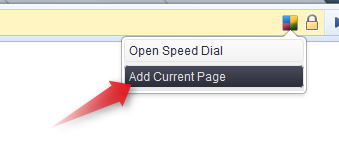
ستعرض صفحة علامة التبويب الجديدة المحسنة صورًا مصغرة لمواقع الويب التي اخترتها وقابلة للتخصيص بدرجة كبيرة.
تخصيص صفحة الطلب السريع الخاصة بك
أيقونات
أول شيء ربما تريد القيام به هو إعادة ترتيب أيقونات الاتصال السريع - يمكن القيام بذلك بسهولة عن طريق السحب والإفلات. يمكنك أيضًا تغيير عدد العناصر المعروضة في صفحة علامة التبويب الجديدة الخاصة بك عن طريق النقر فوق خيارات زر.
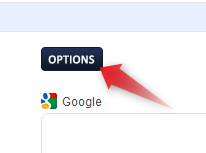 إذا كان لديك الكثير من مواقع الويب التي تريد تضمينها في صفحة علامة التبويب الجديدة ، يمكن تخصيص الطلب السريع لعرض ما يصل إلى شبكة 9 × 9 (81 موقعًا إجمالاً) - وإذا تمكنت من ملء الحد الأقصى للحجم السريع ، فمن الأفضل مشاركة رابط إلى صورة في تعليقات! أفضل إبقاء الأشياء في أدنى حد ممكن ، لذلك أبقيت الاتصال السريع على الشبكة الافتراضية 3 × 4.
إذا كان لديك الكثير من مواقع الويب التي تريد تضمينها في صفحة علامة التبويب الجديدة ، يمكن تخصيص الطلب السريع لعرض ما يصل إلى شبكة 9 × 9 (81 موقعًا إجمالاً) - وإذا تمكنت من ملء الحد الأقصى للحجم السريع ، فمن الأفضل مشاركة رابط إلى صورة في تعليقات! أفضل إبقاء الأشياء في أدنى حد ممكن ، لذلك أبقيت الاتصال السريع على الشبكة الافتراضية 3 × 4.
ربما ستلاحظ أنه عند إضافة مواقع إلى الطلب السريع لأول مرة ، يتم عرض صورة مصغرة تحتوي على لقطة شاشة لموقع الويب بشكل افتراضي. إذا كنت مثلي ووجدت ذلك مملًا بعض الشيء ، فقد أضاف Speed Dial مؤخرًا خيار تخصيص الرموز مع أي صورة تريدها. للقيام بذلك ، انقر بزر الماوس الأيمن على رمز الطلب السريع وحدد تحرير الطلب. في هذه القائمة ، يمكنك تغيير عنوان الزر وعنوانه ، ويمكنك أيضًا تحديد رمز من قائمة محددة مسبقًا أو إضافة الرمز الخاص بك.
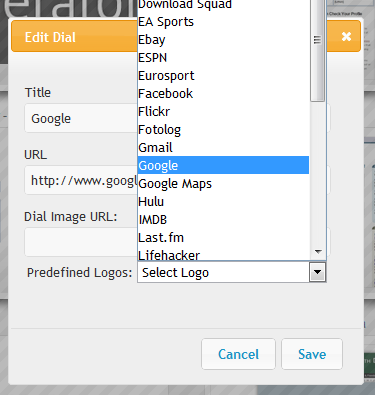
يحتوي Speed Dial على شعارات للعشرات من مواقع الويب الشائعة ، ولكن إذا لم تتمكن من العثور على واحد ، يمكنك ببساطة إدخال عنوان URL لصورة في اطلب عنوان URL للصورة الحقل وسيتم استخدامه تلقائيًا كرمز الزر.
لإزالة موقع ويب من صفحة علامة التبويب الجديدة ، ما عليك سوى النقر بزر الماوس الأيمن عليه وتحديده إزالة الطلب.
المظاهر
نظرًا لأننا جميعًا لدينا أذواق مختلفة ، فإن الاتصال السريع يتضمن العديد من السمات المختلفة لتغيير مظهر صفحة علامة التبويب الجديدة. لتغيير السمة الخاصة بك ، انقر فوق خيارات زر والاختيار من بين أي من الألوان المتاحة.

إذا لم تكن راضيًا عن تغيير لون الاتصال السريع ، يمكنك تعيين صورة خلفية إلى هل حقا تغيير المظهر. أي صورة تعمل ، ولكنها تحتاج حاليًا إلى استضافتها عبر الإنترنت. يلاحظ المطور أنه سيضيف دعمًا قريبًا لصور الخلفية المحلية ، لذلك ترقب التحديثات المستقبلية.
إليك نصيحة جيدة: إذا اخترت خلفية داكنة ولم تتمكن من قراءة النص بعد الآن ، فحدد المظهر الأسود. لن يغير هذا صورة الخلفية الخاصة بك ، ولكنه سيجعل النص أبيض اللون بحيث يكون قابلاً للقراءة مرة أخرى.

يمكنك الحصول على سمة سوبر ماريو هنا.
الإشارات المرجعية والبحث والمزيد
مثل صفحة علامة التبويب الجديدة الأصلية ، يعرض Speed Dial قائمة بمواقع الويب التي تم وضع إشارة عليها في شريط صغير عبر أعلى صفحة علامة التبويب الجديدة. يمكنك أيضًا إجراء بحث سريع باستخدام Google باستخدام مربع البحث أسفل شريط الإشارات مباشرةً.

يحتوي Speed Dial على العديد من الخيارات التي لم أقم بتغطيتها في هذا الدليل ، لذا تحقق من بقية صفحة الخيارات وتلاعب بالإعدادات لإنشاء صفحة علامة تبويب جديدة مثالية.
هل تعرف أي ملحقات أخرى لمتصفح Chrome يمكنها تحسين صفحة علامة التبويب الجديدة أو تحسينها أو تحسينها؟ شاركهم معنا في التعليقات ، ولا تنسى الاطلاع على بقية مقالاتنا الرائعة حول Google Chrome.
Evan Wondrasek هو المحرر المؤسس لموقع Techerator.com ، وهو موقع يوفر نصائح وأدلة ومراجعات مجانية لجميع أنواع البرامج وتطبيقات الويب وأجهزة الكمبيوتر والأدوات. يدرس حاليًا الهندسة الكهربائية وعلوم الكمبيوتر في جامعة نورث داكوتا.

